
Yek ji wan amûrên ku xebata bi formulan re hêsan dike û dihêle hûn xebata bi arrayên daneyê re xweştir bikin ev e ku navên van rêzan hene. Bi vî rengî, ger hûn bixwazin navnîşek daneyên homojen binav bikin, hûn ê ne hewce ne ku girêdanek tevlihev binivîsin, lê bila navek hêsan destnîşan bikin ku we berê xwe bi zargotinek diyarkirî destnîşan kiriye. Ka em nuxteyên bingehîn û feydeyên xebatê yên bi navên navdar bibînin bibînin.
Navê Manipulation Area
Navnîşek navdêr herêmek hucreyan e ku bikarhênerek navnîşek taybetî destnîşan kiriye. Di heman demê de, ev navê ji hêla Excel ve wekî navnîşa devera destnîşankirî tête hesibandin. Ew dikare wekî wekî formulên fonksiyonê û argûmanan, û her weha di amûrên pispor ên Excel de, wek mînak, Nirxên Nirxînin.
Ji bo navê koma hucreyan pêdivîyên mecbûrî hene:
- Divê li wir qad tune be;
- Pêdivî ye ku ew bi nameyek dest pê bike;
- Dirêjahiya wê ji 255 tîpan ne zêdetir e;
- Divê ew ji hêla kordonên formê ve nehate nû kirin A1 an jî R1C1;
- Pirtûk ne xwediyê heman navî be.
Navê devera hucreyê dikare gava ku di qada navê de tête bijartin, ku li milê çepê yê bingeha formula lê tê de tête bijartin, tête dîtin.

Heke navê navikê neyê hildan, hingê di zeviya jorîn de, dema ku were hilbijartin, navnîşa hucreya jêrîn a çepê ya jêzêde tê xuyang kirin.

Navînek çêkiriye
Berî her tiştî, em ê fêr bibin ka meriv çawa navgînek bi navgînek li Excel çêkir.
- Awayê herî zû û hêsan e ku hûn navokek li arrayek bêne navnîşan ev e ku piştî hilbijartina devera têkildar li qada navê binivîsin. Ji ber vê yekê, array hilbijêrin û navnîşa ku hûn hewce dike em navêje binivîse. Pêdivî ye ku meriv hêsan e ku meriv bi naveroka hucreyan were ji bîr kirin û bi wan bide hev. ,, Bê guman, pêwîst e ku ew bi daxwazên mecbûrî yên ku li jor behs kirî pêk bîne.
- Ji bo ku bername bi vî navî li tomara xwe binivîse û ji bîr bike, pêl bişkokê bike Enter. Nav dê di qada hucreya bijartî de were diyar kirin.


Li jor navê vebijarka bilez kirina navê array bû, lê ew ji yeka pir dûr e. Ev prosedur jî dikare bi navgîniya kontekstê ve were meşandin.
- Arara ku hûn dixwazin çalakiyê bimeşînin hilbijêrin. Li ser hilbijarkê bi bişkojka mîk a rastê bikirtînin. Di navnîşa ku vedibe, vebijarkê hilbijêrin "Navê navek bide ...".
- Paceya ji bo çêkirina navekî vedibe. Li deverê "Name" navê li gorî şertên ku li jor hatine diyarkirin rêve kirin. Li herêmê "Range" Navnîşa array ya bijartî tê xuyang kirin. Heke we hilbijartin bi rengek rast çêkir, wê hingê hûn ne hewce ne ku li vê deverê guherînan bikin. Bişkojka bikirtînin "Baş".
- Wekî ku hûn di qada navê de dibînin, navê herêmê bi serfirazî tête destnîşankirin.



Vebijarkek din ji bo pêkanîna vê peywirê di karanîna amûrên li ser tewlê de pêk tê.
- Qada hucreyê ku hûn dixwazin bi navek navekî veguherînin hilbijêrin. Ber bi tabloyê ve bimeşe Formul. Di komê de "Navên Taybet" li ser îkonê bikirtînin "Name".
- Rastî heman navî pencereya gava ku vebijarka berê bikar tîne vedigere. Hemî karên pêştir bi tevahî heman rengî têne meşandin.


Vebijarka paşîn ji bo navnîşkirina herêmek hucreyî, ya ku em ê lê binihêrin, karanîna ye Navê rêvebirê.
- Arîneyek hilbijêrin. Tab Formulli ser îkonê mezin bikirtînin Navê Gerînendeyêhemî di heman komê de cih girt "Navên Taybet". An jî hûn dikarin li şûna wan keystrokan bikar bînin Ctrl + F3.
- Pencere çalak e Navê rêvebirê. Di wê de, bişkojka bikirtînin "Afirîne ..." li quncika çepê jorîn.
- Piştra pencereya naskirî ya ji bo avakirina pelan tête dest pê kirin, li wir hûn hewce ne ku manipulasyonên ku li jor hatine nîqaş kirin. Navê ku di tarîxê de wê were diyar kirin dê di de xuya bike Dispatcher. Ew dikare bişkojka jorîn a jorîn a jorîn a jorîn ve bigire.



Ders: toawa navê xwe li hucreyek li Excel
Operasyonên Range têne navandin
Wekî ku li jor behs kir, arrayên navkirî dikarin di dema operasyonên cuda li Excel de bêne bikar anîn: formul, fonksiyon, amûrên taybetî. Ka em li mînakek taybetî bibînin ka ev çawa dibe.
Li ser yek çarçeyek, me navnîşek modela teknolojiya komputerê heye. Li ser maseya duyemîn di maseyê de peywira me heye ku ji navnîşa xwerû ya ji vê navnîşê were çêkirin.
- Berî her tiştî, li ser navnîşa navnîşê, em ji hêla her rêbazek ku li jor nîqaş kirin re navnîşê vedigirin. Wekî encamek, dema ku navnîşa di navnîşa navnîşê de tête ronahî kirin, divê navê vê array bête xuyandin. Bila ew nav be "Models".
- Piştra, em hildan nav çaroxa ku tabloyê lê ye, di nav xwe de pêdivî ye ku navnîşek vekêşanê ava bikin. Li qada sifrê ya ku em plan dikin ku navnîşek vekêşanê bicîh bikin de qada hilbijêrin. Ber bi tabloyê ve bimeşe "Daneyên" û pêl bişkoka Verastkirina data di qutika amûrê de "Bi daneyan dixebite" li ser kaxezê.
- Di pencereya verastkirina daneya daneyê de, biçin tabê "Vebijarkên". Li meydanê "Type data" nirxa hilbijêrin Navnîş kirin. Li meydanê "Sourceavkanî" Di rewşa gelemperî de, gerek hûn bi devkî hemî elementên navnîşa vekêşana pêşerojê têkevin, an girêdanek ji navnîşa wan re bidin, heke di belgeyê de cih bigire. Ev pir ne rehet e, nemaze ku navnîş li çarçeyek din tête kirin. Lê di doza me de, her tişt pir sade ye, ji ber ku me navê nav rêzê ya têkildar diyar kir. Ji ber vê yekê tenê nîşanekê danîn wekhev dike û vî navî li meydanê binivîsin. Gotina jêrîn tê wergirtin:
= ModelBikirtînin "Baş".
- Naha, gava ku hûn hucreyê li ser sînga ku me lêdana nasnameya xwe bikar aniye hildibijêrin, pêlekê li rastê wê xuya dike. Kişandina li ser vê sêgoşeyê navnîşek daneya danûstendinê vedike, ku ji navnîşa li ser pêçek din ve hatî avêtin.
- Pêdivî ye ku em tenê vebijêrka ku hûn dixwazin hilbijêrin da ku nirxa ji navnîşê di hucreya hilbijartî ya li maseyê de nîşan bide.





Navnîşek navdar her weha bi rehetî wekî argumanên fonksiyonên cûda jî tête bikar anîn. Werin em lê binêrin ka ev yek di pratîkê de bi mînakek taybetî re çawa tê sepandin.
Ji ber vê yekê, me maseyek heye ku dahatiya pênc şaxên pargîdaniya mehane diyar dike. Pêdivî ye ku em dahatiya tevahî ji bo theax 1, chaxê 3 û chaxê 5 ji bo tevahiya serdemê ku di tabloyê de hatî destnîşan kirin zanibin.

- Beriya her tiştî, em navnîşek li ser her rêzika rêzika têkildar a di maseyê de navek vedigirin. Ji bo Branaxê 1, em cîhek bi hucreyên ku daneyên li ser hatiniya wê ji bo 3 mehan hilbijêrin. Piştî ku di zeviyê navîn de ronî bibin, navê binivîsin "Branch_1" (Ji bîr nekin ku navê navgînê nikare cîhê li xwe bigire) û bişkojkê bikirtînin Enter. Navê qada têkildar dê were diyar kirin. Heke bixwaze, hûn dikarin ji bo navkirinê hilbijareke din bikar bînin, ya ku li jor hate nîqaş kirin.
- Bi heman rengî, deverên têkildar ronî dikin, em navên rêz û çaxên din didin: "Branch_2", "Branch_3", "Branch_4", "Branch_5".
- Hilbera lêzêdeyê ya ku dê di wê de hatî hildan kirin hilbijêrin. Onkanê bikirtînin "Fonksiyonê bixin".
- Destpêkirin tengijandin Wizards Fonksiyon. Em berbi bendavê ve diçin "Matematîkî". Em hilbijêrin ji navnîşa operatorên berdest li ser navê rawestînin SUM.
- Pencereya argumana operatorê çalak e SUM. Ev fonksiyon, ku beşek ji koma operatorên mîtolojiyê ye, bi taybetî ji bo kurtkirina nirxên hejmar hatiye çêkirin. The syntax bi formula jêrîn ve tê pêşbîn kirin:
= SUM (jimara1; jimare2; ...)Wekî ku ew hêsan tê têgihîştin, operator ji hemî argûmanên grûbê vedigire "Hejmar". Di forma argûnê de, hem nirxên hejmar bixwe û hem jî di hucreyan de an rêzikên ku lê digerin de referans in. Heke array têne bikar anîn, hêjeya nirxên ku di hêmanên wan de hene, di paşîn de têne hejmartin, wekî arguman tête bikar anîn. Em dikarin bibêjin ku em bi çalakiyê "dikişin". Ew ji bo çareserkirina pirsgirêka me ew e ku kurtkirina rêzikan were bikar anîn.
Operatorê tevahî SUM dibe ku ji yek ji 255 argûnan hebe. Lê di rewşa me de, dê tenê sê argûman hewce be, ji ber ku em ê sê rêzan zêde bikin: "Branch_1", "Branch_3" û "Branch_5".
Ji ber vê yekê, kursî li zevê bicîh bikin "Number1". Ji ber ku me navên li rêzikên ku lê zêde kirine navnîşan kir, ne hewce ye ku em koordînasyonan di zeviyê de têkevin an jî deverên têkildar ên li ser çarçikê hilbijêrin. Tenê navê array lê zêde bikin: "Branch_1". Di nav zeviyan de be "Number2" û "Jimar 3" li gorî xwe binivîsin "Branch_3" û "Branch_5". Piştî ku manipulasyonên jor hatine kirin, bikirtînin "Baş".
- Encama hejmartinê di hucreya ku berî hilbijartinê hatî hilbijartin de tê xuyang kirin Wizard Feature.



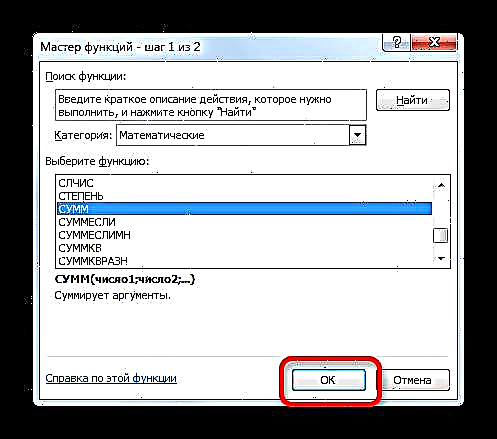

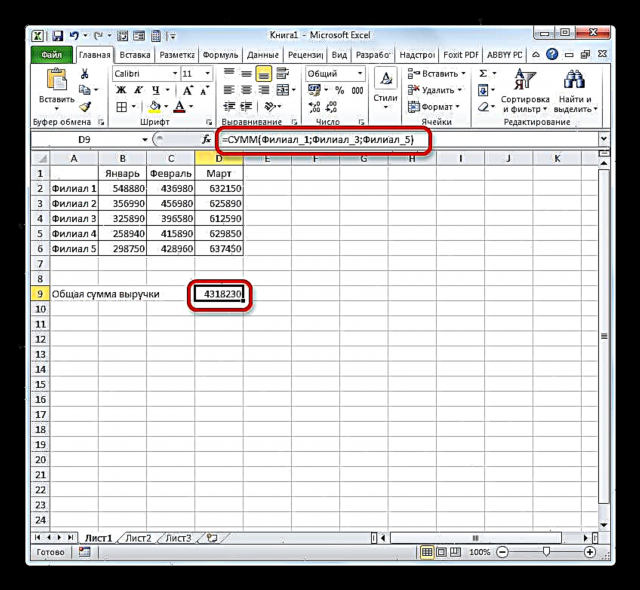
Wekî ku hûn dibînin, di vê mijarê de navnîşandina navên komên hucreyan re hêsantir kir ku hûn nirxên hejmarî yên ku di wan de cîh digirin, zêde bikin, li gorî ku ger em bi navnîşan re bixebitin, ne ji navan.
Bê guman, ev du mînaka ku me li jor behs kirî ji hemî feyd û derfetên karanîna rêzikên navdêr gava ku wekî fonksiyonên, formul, û amûrên din ên Excel têne bikar anîn nîşan dide. Vebijarkên ji bo karanîna arrayên ku navê wê hatine diyar kirin bêwate ne. Lêbelê, ev mînakên hanê bi gelemperî gengaz dikin ku feydeyên sereke yên navnîşkirina deverên çaroxa li gorî karanîna navnîşanên wan têne fêm kirin.
Ders: toawa meriv li Microsoft Excel mîqdarê hesab bike
Navnîşa Rêvebiriya Range
Rêya herî hêsan e ku meriv bi navgîniya rêzikên afirandin çêkirî ye Navê rêvebirê. Bi karanîna vê amûreyê, hûn dikarin nav û aran û hucreyan destnîşan bikin, deverên ku berê hatine navnîş kirin biguhezînin û wan vala bikin. Di derbarê karanîna navê de çawa ye Dispatcher Me berê li jor jî got, û niha em ê fêr bibin ka meriv manipulasyonên din jî li wê çawa dike.
- Herin ku biçin Dispatcherli ber tabloyê bar kirin Formul. Li wir divê hûn li ser îkonê bikirtînin, ku tê gotin Navê Gerînendeyê. Pîreka diyarkirî di komê de cih digire "Navên Taybet".
- Piştî ku diçe Dispatcher ji bo ku hûn manipulasyona hewceyê bi cûrbecûr ve bikin, hûn hewce ne ku navê wê di navnîşê de bibînin. Heke navnîşa hêmanan pir berfireh nine, wê hingê ev pir hêsan e. Lê heke di pirtûka heyî de çend deh navên navdêr an hêja hene, wê hingê ji bo peydakirina karekî hêsantir ew têgez e ku meriv pêvek bikar bîne. Bişkojka bikirtînin "Filter"li quncikê jorîn yê rastê ya pencereyê heye. Filandin dikare di navnîşên jêrîn de bi hilbijartina tiştê têkildar di menuya ku vebûye de were pêkanîn:
- Navên li ser çaroxa;
- di pirtûkê de;
- bi xeletî;
- şaşî tune;
- Navên taybetî;
- Navên tabloyan.
Ji bo ku hûn li navnîşa bêkêmasî ya tiştan vegerin, tenê vebijarkê hilbijêrin "Fîltera Paqij bike".
- Ji bo guhertina sînor, nav û anîteyên din ên navgînek hilbijêrin, di nav tiştê xwestî de hilbijêrin Dispatcher û pêl bişkoka "Guherin ...".
- Pencereya guheztina navê vedibe. Ew bi tewahiya qadên wek pencereya ji bo afirandina rêze navê ku em berê li ser gotûbêj kiriye pêk tê. Tenê vê demê zemîn dê bi daneyan dagirtin.
Li meydanê "Name" Hûn dikarin navê deverê biguherînin. Li meydanê "Nîşe" Hûn dikarin nîşekek heyî lê zêde bikin an biguherînin. Li meydanê "Range" Hûn dikarin navnîşek navek navdêr veguherînin. Vê yekê heye ku meriv bi karanîna hevrêzên pêwist, an bi danasîna kursê li zeviyê û vebijarka rêza têkildar a hucreyan li ser çaroxa pêk bîne, wê bike. Navnîşana wî wê di cih de li zeviyê xuya bike. Qada tenê ku nayê sererastkirin e "Herêm".
Piştî ku guhertina daneyê qediya, li ser bişkojka bikirtînin "Baş".


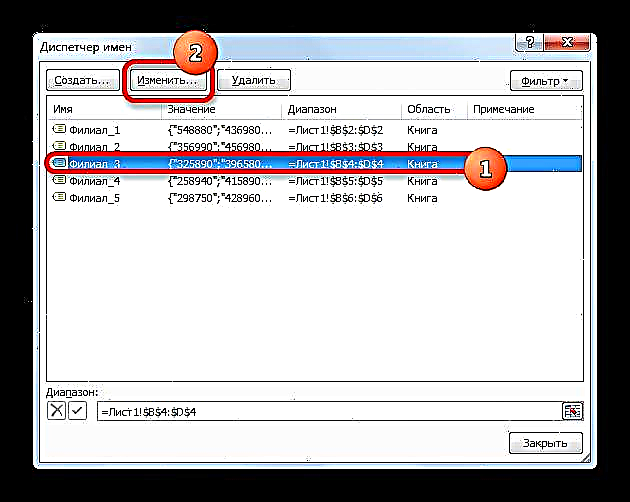

Her weha di Dispatcher ger hewce be, hûn dikarin pêkanînekê bikin da ku navokek navkirî jêbirin. Di vê rewşê de, bê guman, ne herêm bixwe li ser çaroxa dê were jêbirin, lê navê ku jê re hatî vekirîn. Bi vî rengî, piştî ku prosedurek qediya, array nîşankirî tenê bi riya hevrêzên wê ve tê gihîştin.
Ev pir girîng e, ji ber ku ger we berê navê jêbirinê li hin formulekê bicîh kiriye, wê hingê piştî navê jêbirin ev formule dê xelet bibe.
- Ji bo pêkanîna prosedurîna rakirina, tişta xwestin ji navnîşê hilbijêrin û pêl bişkokê bikin Jêkirin.
- Piştra, qutiyek danûstendinê tête danîn, ku dipirse ku destnîşankirina wê piştrast bike ku hilbera bijare were jêbirin. Ev tête çêkirin ku nehêle ku bikarhêner bi xeletî vê rêbazê bi rêve bibin. Ji ber vê yekê, heke hûn hewceyê jêbirinê piştrast in, wê hingê hûn hewce ne ku pêçê bikirtînin "Baş" di pencereya pejirandinê de. Wekî din, pêl bişkokê bikin. Qedandin.
- Wekî ku hûn dibînin, pîvaza bijartî ji navnîşê hatî avêtin. Dispatcher. Ev tê wê wateyê ku array ku lê hatî girêdan navê xwe wenda kir. Niha ew ê tenê bi hevrêzan ve bêne nas kirin. Piştî ku hemû manipulasyonên in Dispatcher qediya, li ser bişkojka bikirtînin Girtinqedandina pencereyê.



Bikaranîna navgehek navdar dikare hêsantir bike ku bi formulên Excel, fonksiyon û amûrên din re xebitîne. Elementên navîn bixwe dikarin bêne kontrol kirin (guhartin û jêbirin) bi karanîna avakirina yekînek taybetî Dispatcher.











